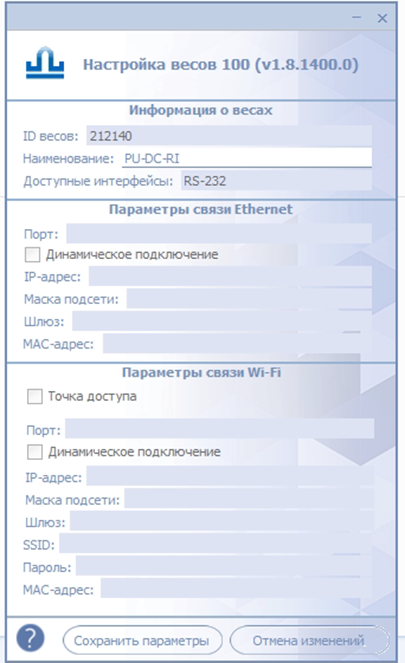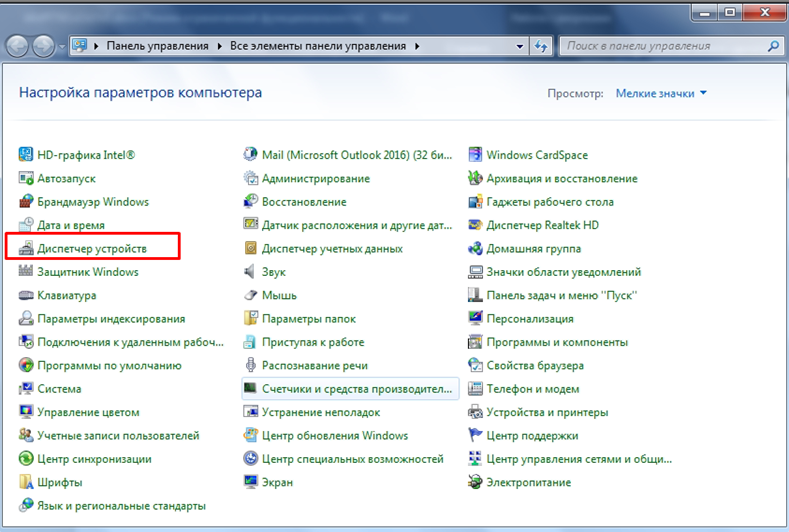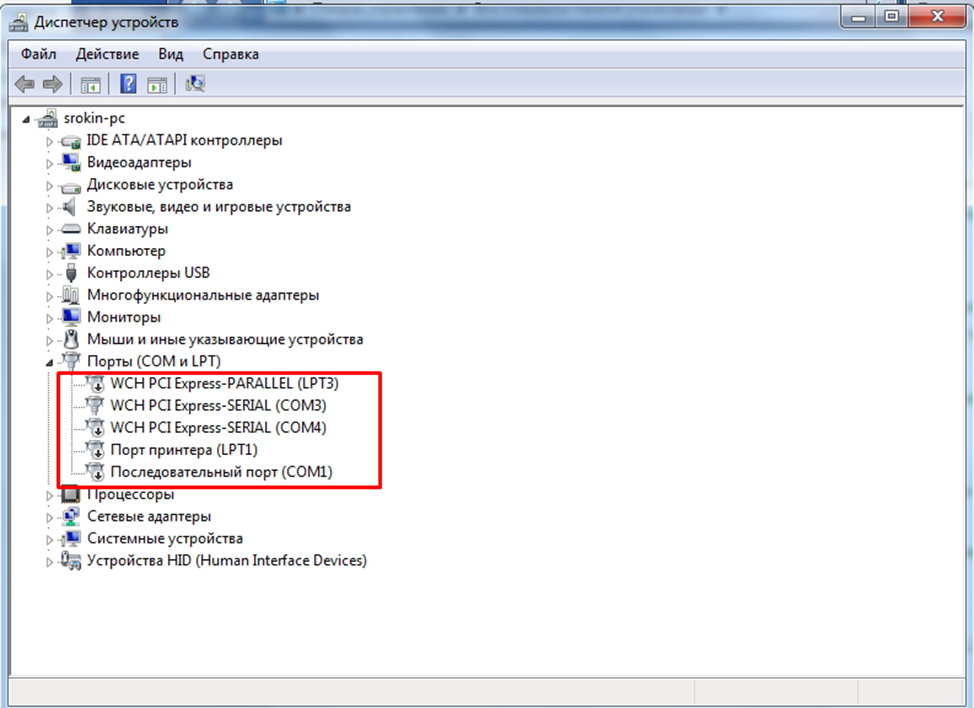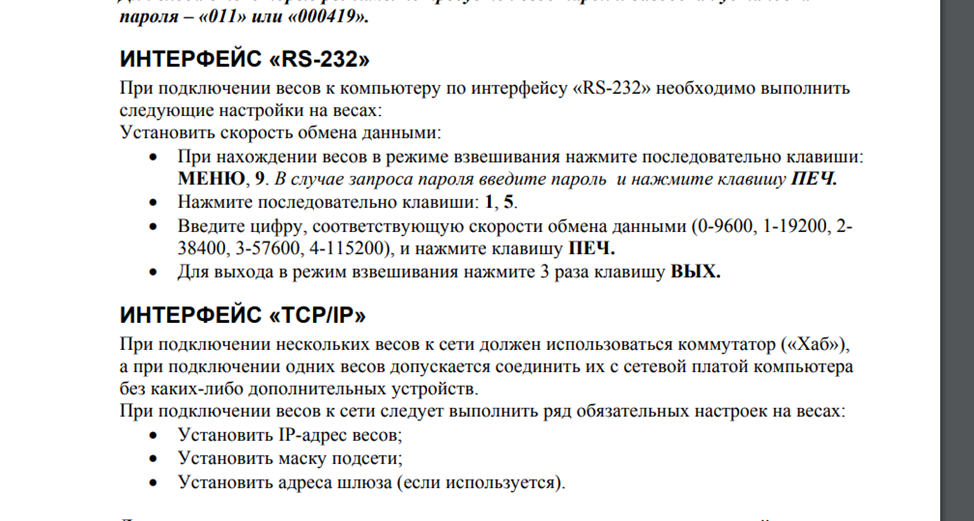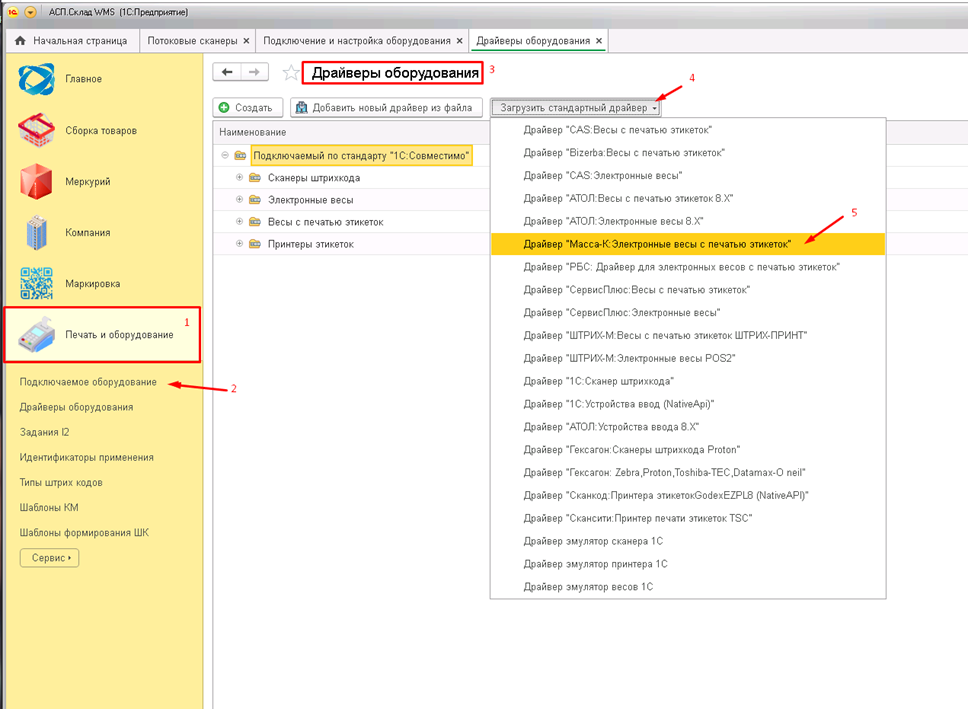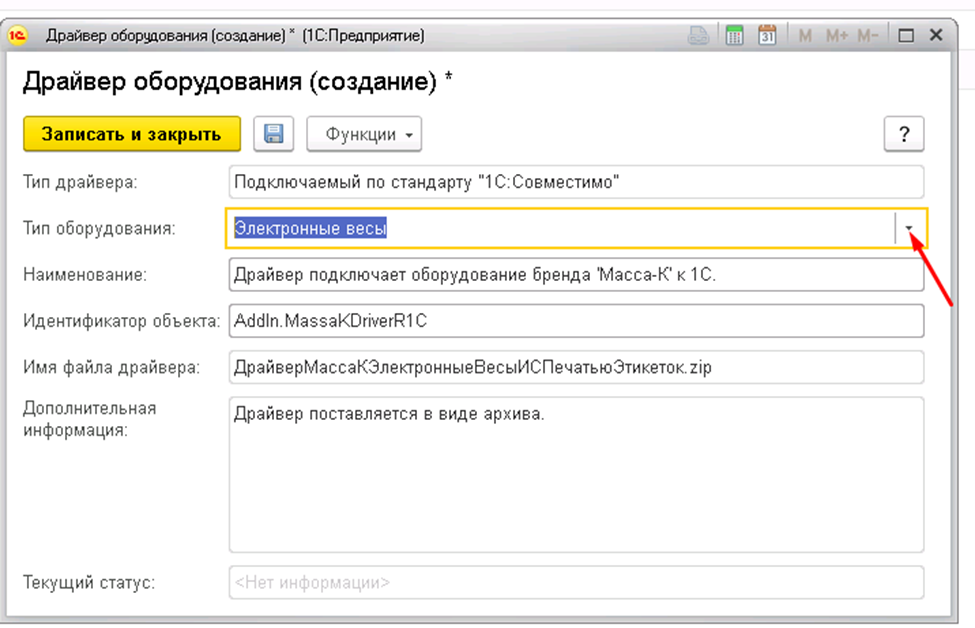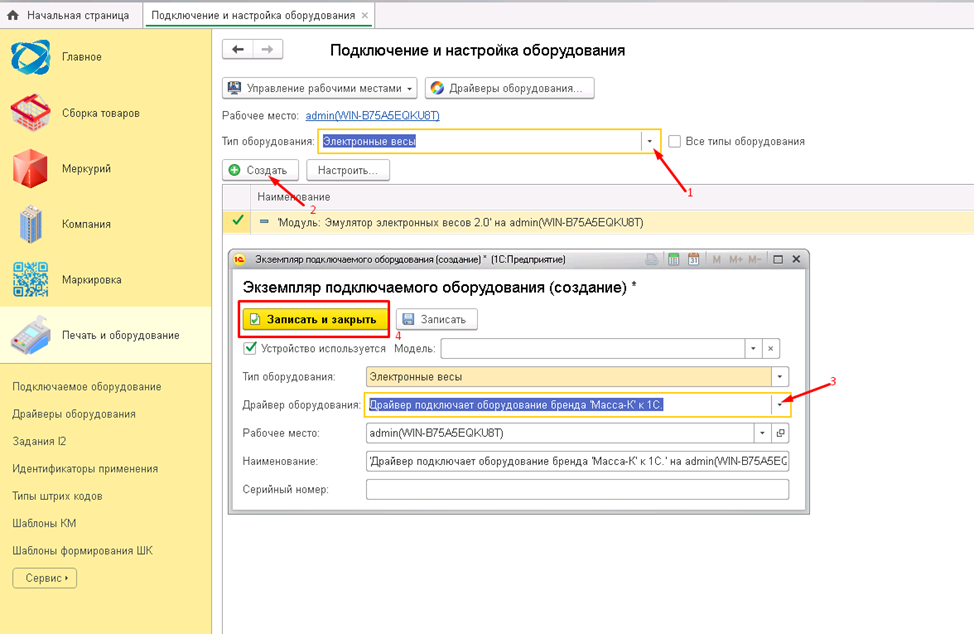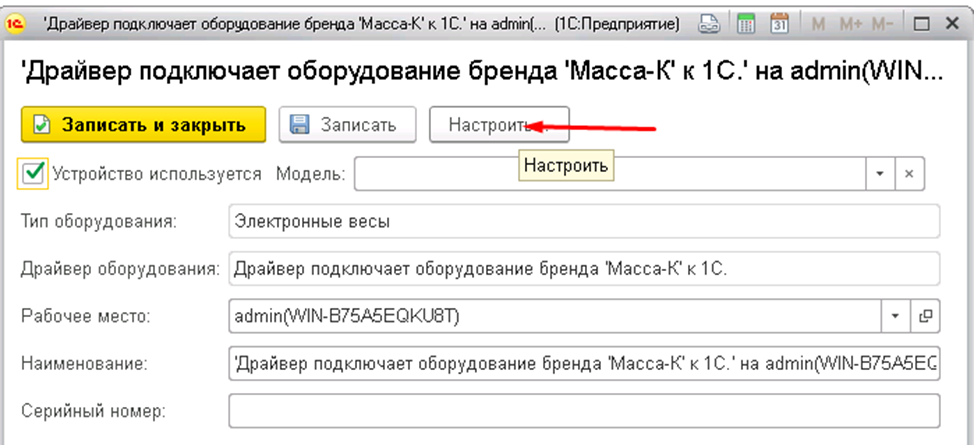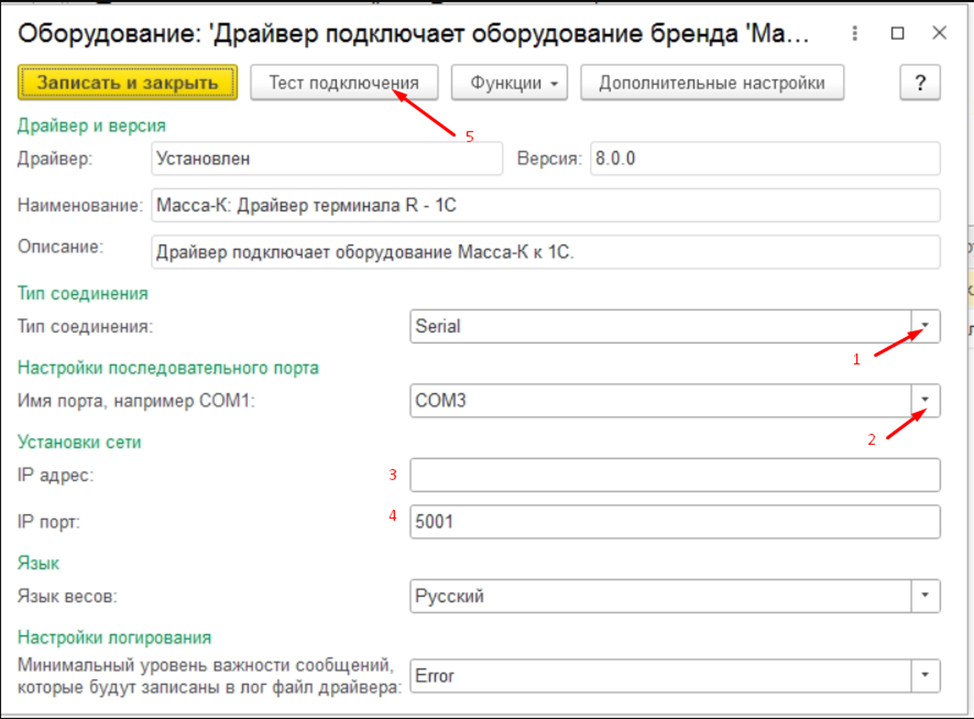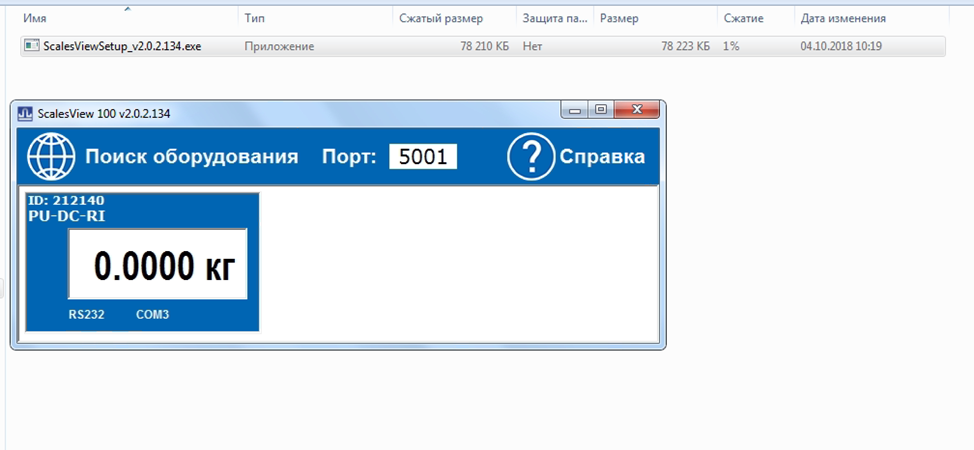Настройка электронных весов Масса-К
Настройка электронных весов Масса-К
Настройка весов Масса К МК-3,2-А21(RI)
В первую очередь необходимо установить драйвер оборудования с сайта производителя оборудования, а также приложение для весов (Рисунок 2).
https://massa.ru/soft/peredacha-vesa-v-uchetnye-programmy/scalesview-100
После этого необходимо убедиться, что компьютер видит устройство.
Весы не всегда можно увидеть в Принтерах и устройствах, чаще их видно через COM-порты.
~1. Зайдите в Диспетчер устройств через меню Пуска (Рисунок 3).
2. Проверьте, есть ли оборудование в COM-порт (Рисунок 4).
Выберите интерфейс подключения RS-232 и следуйте инструкции ниже (Рисунок 5):
Установите драйвер весов.
1. Зайдите на вкладку Печать оборудования (1). 1. Выберите подменю Подключаемое оборудование (2). 1. Нажмите на кнопку Драйверы оборудования (3). 1. В открывшемся окне нажмите на кнопку Загрузить стандартный драйвер (4). 1. Выберите драйвер Масса-К: Электронные весы с печатью этикеток (5) (Рисунок 6).
Если драйвера нет, выйдет окошко создания драйвера. В строке Тип оборудования выберите Электронные весы, нажмите кнопку Записать и закрыть (Рисунок 7).
Снова зайдите на вкладку Подключение и настройка оборудования (Рисунок 8).
1. В строке Тип оборудования из выпадающего списка выберите Электронные весы (1). 1. Нажмите на кнопку Создать (2). 1. В строке Драйвер оборудования выберите драйвер Масса-К (3). 1. Нажмите Записать и закрыть (4). 1. Можно переименовать оборудование в поле Наименование на любое удобное.
Откройте карточку создавшегося оборудования и нажмите Настроить (Рисунок 9).
Заполните поля как на Рисунке 10:
1. В поле Тип соединения выберите Serial (1). 1. Выберите COM-порт, через который подключено оборудование (2). 1. Если заполнен IP-адрес по умолчанию, удалите его (3). 1. IP-порт по умолчанию ставится 5001. Если стоит другой, поменяйте его на 5001 (4). 1. Нажмите Тест подключения. Если все настроено правильно, появится сообщение внизу, что Тест прошел успешно (5).
Для того, чтобы удобнее было тестировать оборудование, скачайте приложение по ссылке и установите его, нажимая кнопку Далее: https://massa.ru/soft/peredacha-vesa-v-uchetnye-programmy/scalesview-100/
У вас должно открыться такое окошко (Рисунок 11):
Положите на весы товар. Если цифры в приложении не изменились, поменяйте протокол весов на 2 или 10 по инструкции (Рисунок 12):
Далее стандартно проверьте заполнение веса в КМ на вкладке Печать штрихкодов номенклатуры.
Следующая страница: